- A Nincs útvonal hiba történik a Discord rendszeren, amikor a felhasználói oldalon lévő ISP/hálózat nem tud csatlakozni a szerverhez.
- Első javaslatként ellenőrizze a Discord tűzfalbeállításait.
- A DNS kiürítése több esetben is hatékony megoldásnak bizonyult.
- Ha találkozik a Nincs útvonal hiba a Discordban, ügyeljen arra, hogy módosítsa a szolgáltatás minőségének magas csomagprioritás beállítását.
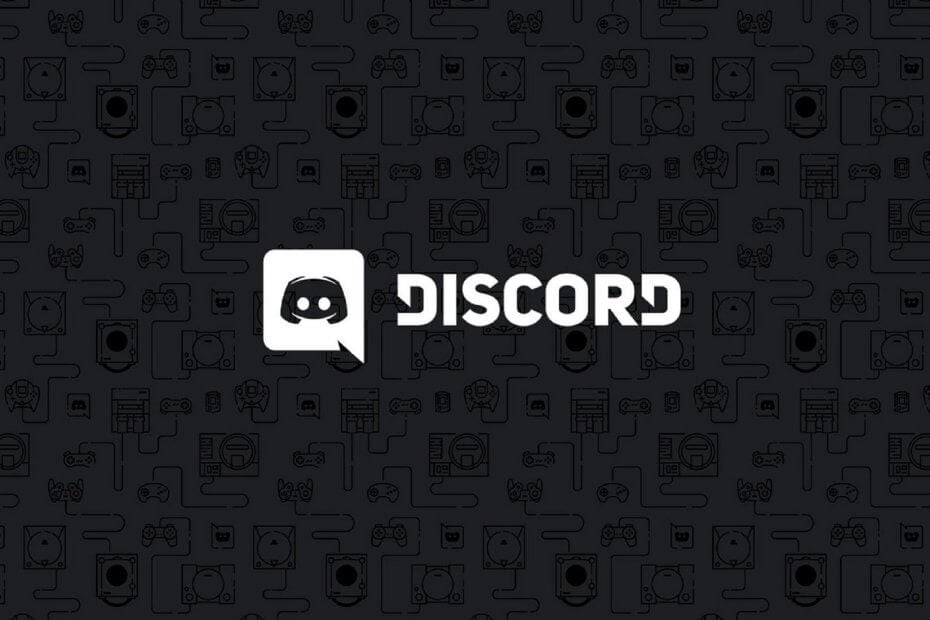
Sok játékos a Discord hangcsevegését használja játékra. Azonban a No Route Discord hiba előfordulhat, ha néhány felhasználó megpróbál csatlakozni egy hangcsatornához. Következésképpen nem tudják használni a hangcsevegést a Discordban.
Még ha ez elég bosszantó probléma is lehet, nem kell aggódnia! Van néhány módszerünk, amellyel könnyedén és erőfeszítés nélkül megszabadulhatunk tőle.
Mivel fontos tisztában lenni a hiba előfordulásának okaival, javasoljuk, hogy ellenőrizze a következő információkat.
Mi okozhatja a No Route Discord hibát?
Mielőtt megpróbálná kijavítani ezt a bosszantó problémát, tisztában kell lennie annak okaival. Ez akkor fordul elő, ha megpróbál csatlakozni egy hangcsatornához egy Discord-kiszolgálón, és a felhasználói oldalon lévő ISP/hálózat nem tud csatlakozni.
Így az alkalmazást gyakrabban akadályozza a hangszerverhez való csatlakozásban a kimaradásokhoz, VPN-ekhez és tűzfalkorlátozásokhoz kapcsolódó probléma.
Van néhány lehetséges megoldás a No Route Discord hibára, és ezek közül a legjobbat mutatjuk be.
Hogyan lehet a Discordot problémamentesen futni?
A Discord mára az egyetlen ingyenes üzenetküldő eszköz, amellyel kapcsolatban maradsz az összes játékkommunikációs csatornáddal. A csatlakozási, kiszolgálói vagy egyszerűen bejelentkezési hibák elkerülése érdekében használhatja az Opera GX-et, az egyetlen játékböngészőt, amely Discord integrációval és optimalizálással rendelkezik.
Az Opera GX folyamatosan bejelentkezik, így nem lesznek hitelesítési problémái. Ezen túlmenően, ha igen, bármikor módosíthatja a hozzáférési szervereket az Opera ingyenes beépített VPN funkciójával. Végül, de nem utolsósorban kiválaszthatja, hogy az egyes lapok mennyi erőforrást fogyasztanak, így a számítógép minden erejét a fő tevékenységeire összpontosíthatja, mint például a játékok, a kereskedés, a szerkesztés stb.

Opera GX
Szerezze meg a legjobb Discord-élményt az Opera GX-en most!Hogyan javíthatom ki a No Route Discord hibát?
1. Indítsa újra a routert
Szakértői tipp:
SZPONSORÁLT
Néhány PC-problémát nehéz megoldani, különösen, ha hiányzó vagy sérült rendszerfájlokról és Windows-tárakról van szó.
Ügyeljen arra, hogy speciális eszközt használjon, mint pl Fortect, amely átvizsgálja és lecseréli a törött fájlokat a tárhelyéből származó friss verziókra.
Először próbálja meg újraindítani a számítógépet és az útválasztót. Az útválasztó újraindításához húzza ki a konnektorból. Várjon néhány percet, majd dugja vissza.
Az alkalmazást újraindíthatja, így a Windows rendszer ellenőrzi a problémákat, és szükség esetén megoldja azokat.
2. Ellenőrizze a Discord tűzfal beállításait
- Üsd a ablakok kulcs.
- Típus tűzfal, majd válassza ki Windows Defender tűzfal hogy kinyissa azt Kezelőpanel kisalkalmazás.
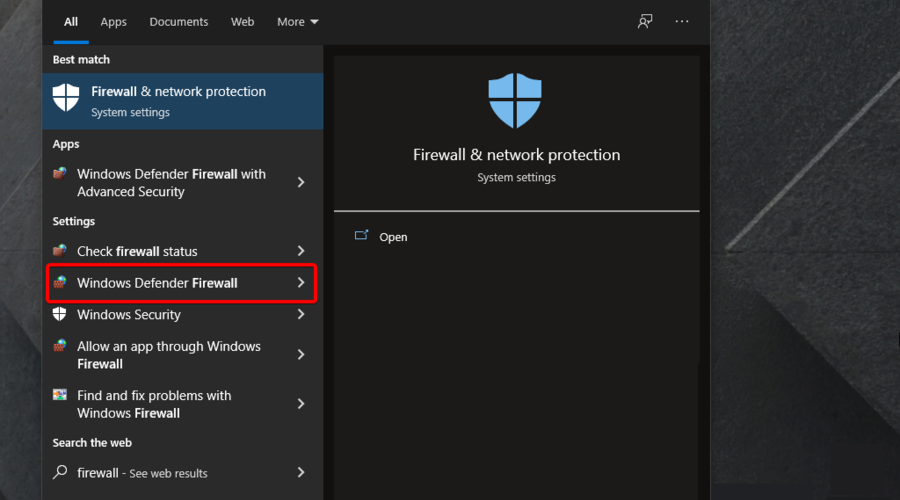
- Kattintson Alkalmazások vagy szolgáltatások engedélyezése a Windows Defender tűzfalon keresztül a közvetlenül lent látható engedélyezett alkalmazásopció megnyitásához.

- Kattints a Beállítások megváltoztatása választási lehetőség.

- Ezután jelölje be a Discord összes jelölőnégyzetét, ha nincs bejelölve.
- megnyomni a rendben gomb.
3. Kapcsolja ki a Magas csomagprioritású szolgáltatásminőség engedélyezése beállítást
- Kattints a felszerelés gombot a Discord bal alsó sarkában a további lehetőségek megnyitásához.

- Menj Hang és videó.

- Görgessen le, és váltson a Magas csomagprioritású szolgáltatásminőség engedélyezése opció kikapcsolva.
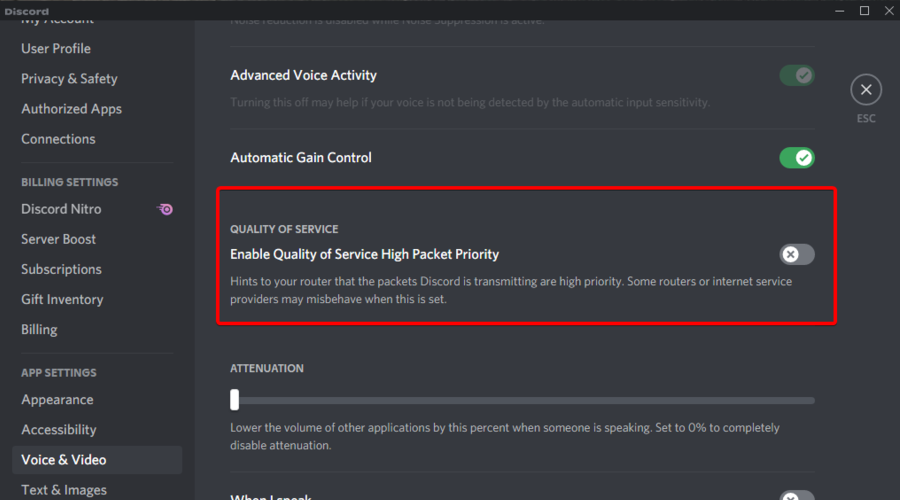
- Az opció letiltása után indítsa újra a Discord-ot.
A magas csomagprioritású szolgáltatás minősége biztosítja a legjobb késleltetést. Ez a funkció alapértelmezés szerint engedélyezve van a Discordban, de előfordulhat, hogy egyes útválasztók vagy internetszolgáltatók rosszul működnek, ha ez az opció engedélyezve van a Discord beállításaiban.
A Discord kikapcsolása Magas csomagprioritású szolgáltatásminőség engedélyezése opció kijavíthatja a No Route hibát egyes felhasználóknál.
4. A VPN szoftver letiltása
- Üsd a ablakok kulcs, típus hálózat, majd válassza ki Hálózati kapcsolatok megtekintése a közvetlenül lent látható Vezérlőpult kisalkalmazás megnyitásához.
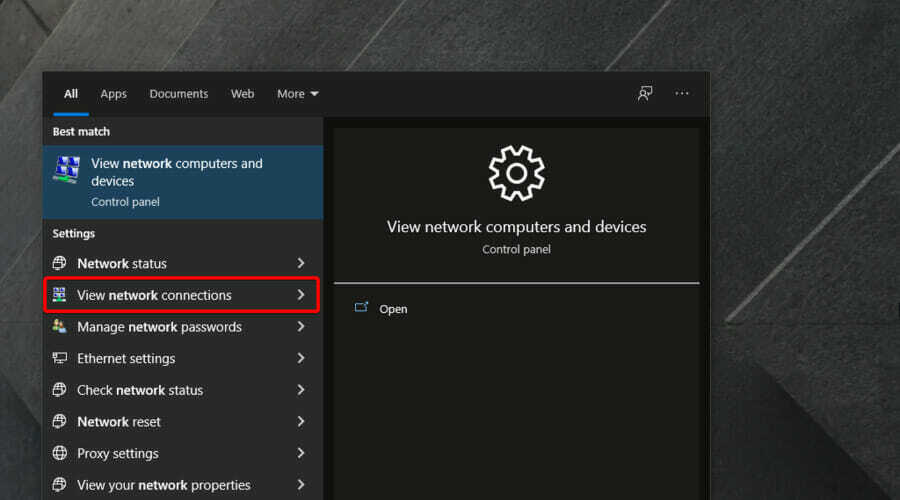
- Kattintson jobb gombbal a VPN-re, és válassza ki Letiltás.

- Ezután próbáljon meg csatlakozni egy hangcsatornához a Discord alkalmazásban úgy, hogy a VPN le van tiltva.
A No Route hiba előfordulhat a Discordon, amikor a felhasználók használják VPN szoftver amely nem használja a User Datagram Protocolt.
5. Távolítsa el a víruskereső szoftvert
- Használja a következő billentyűkódot: Windows + R.
- Bemenet appwiz.cpl a Megnyitás mezőben, majd kattintson a gombra rendben a Programok és szolgáltatások kisalkalmazás megnyitásához.

- Válassza ki a listán szereplő víruskereső szoftvert, majd kattintson a gombra Eltávolítás választási lehetőség.

- Kattintson Igen bármely megnyíló megerősítő promptnál.
- A víruskereső szoftver eltávolítása után indítsa újra a Windows rendszert.
6. Öblítse ki a DNS-t
- Üsd a ablakok kulcs, típus cmd, majd kattintson a jobb gombbal a Parancssor eredményt, és válassza ki Futtatás rendszergazdaként.

- Először írja be a következő parancsot, majd nyomja meg a gombot Belép:
ipconfig /release - Ezután másolja ki és illessze be ezt, majd nyomja meg a gombot Belép:
ipconfig /flushdns - Ezután használja a következő parancsot, és ne felejtse el megnyomni Belép:
ipconfig /renew - Indítsa újra a Windows-t a DNS kiürítése után.
Milyen incidenseket rögzítettek a Discorddal idén?
Mivel fontos tisztában lenni a leggyakoribb Discord-problémákkal, erősen javasoljuk, hogy nyissa meg a Discord incidensek története.
A gyártók gondoskodtak arról, hogy minden nap közöljék az alkalmazás állapotát. Az alábbi kép egy példát mutat erre.
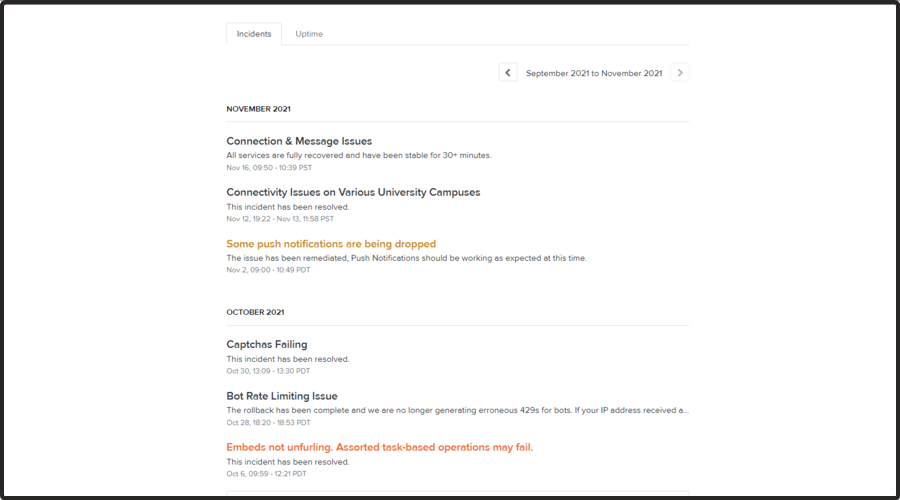
Tehát, amint látjuk, a Discord a következő eseményeket rögzíti 2021 utolsó 2 hónapjában:
- október – a captchas meghibásodása (úgy tűnik, ez megoldódott), botsebesség-korlátozási probléma (a visszaállítás megtörtént teljes, így már nem generálnak hibás 429-eseket a botok számára, és nem bontakoznak ki az ágyak (ez is történt megoldva).
- november – csatlakozási és üzenetproblémák (minden szolgáltatás teljesen helyreállt), kapcsolódási problémák különböző egyetemeken egyetemeken (az incidens megoldódott), és néhány push értesítést elvetünk (a probléma megtörtént helyreállítva).
Ne feledje azt is, hogy a Discord használata közben a JavaScript hiba léphet fel a fő folyamatban. Ha meg szeretné tudni, hogyan oldhatja meg ezt, tekintse meg speciális útmutatónkat.
Ezek a megoldások a Discord No Route hiba szélesebb körben megerősített javításai közé tartoznak. Azokat a felhasználókat, akik ugyanazt a problémát különböző lehetőségekkel javították, szívesen megoszthatják velük az alábbi megjegyzés részben.

